
CAD软件 占存:35.07 MB 时间:2022-11-04
软件介绍: 是一款cad图纸浏览软件。如果你在没有安装CAD的情况下,CAD快速看图就可以帮助你查看图纸了。而...
小伙伴们知道CAD快速看图如何提取表格吗?那么今天小编就来讲解CAD快速看图提取表格的方法,感兴趣的快跟小编一起来看看吧,希望能够帮助到大家呢。
第一步:首先我们先打开CAD快速看图软件,用CAD快速看图打开图纸,登录自己的账号,点击VIP按钮中的“提取表格”,或者在图纸上点右键,出现右键菜单,选择“提取表格”(如图所示)。

第二步:然后我们按照提示,用鼠标左键完整的框选表格的外边线(如图所示)。
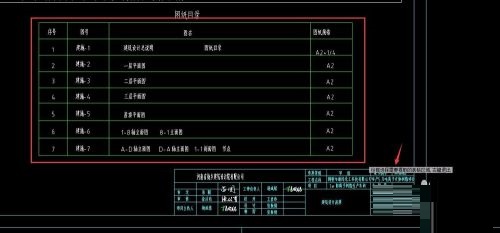
第三步:接着我们框选后自动弹出对话框,可以设置提取后exce的名字,保存位置等。第一次提取请选择“保存到新excel文件”,点击保存(如图所示)。
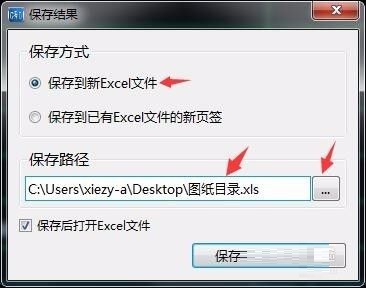
第四步:最后系统会自动打开刚才提取的表格,桌面上也生成了提取后的表格(如图所示)。

以上就是小编给大家带来的CAD快速看图如何提取表格的全部内容,希望能够帮助到大家哦。